

Google Chrome je jedním z nejpopulárnějších webových prohlížečů, ale je zde jeden problém: stále nemá plnou podporu pro displeje s vysokým rozlišením DPI, které se již staly trendem na moderním trhu notebooků, ultraknih a tabletů.
Kromě toho výrobci stále častěji vydávají stolní monitory 4K s rozlišením, které je dokonce vyšší než současné displeje sítnice. Přítomnost aplikací s podporou High-DPI tedy již není luxusem, nýbrž nutností.
Například displeje na počítačích Dell XPS 15 a Surface Pro 3 mají velmi vysoké rozlišení, takže je velmi nepříjemné používat v nich Chrome - vše vypadá strašně nejasně a nerovnoměrně. Dobrou zprávou však je, že Chrome tajně podporuje displeje s vysokým rozlišením. Jde jen o to, že tato funkce je skrytá v útrobách prohlížeče, pravděpodobně proto, že vyžaduje další vývoj. Jediným řešením však můžete snadno zapnout režim High-DPI..
Musíte pouze vytvořit parametr DWORD s názvem „high-dpi-support“ a přiřadit mu hodnotu 1. Parametr musí být vytvořen v následující větvi registru:
HKEY_CURRENT_USERSoftwareGoogleChromeProfile
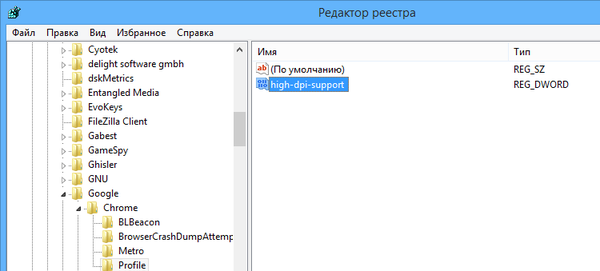
Protože se tato funkce stále vyvíjí, Google se dosud nerozhodl ji zpřístupnit velkému uživateli. Nakonec společnost samozřejmě přidá automatickou aktivaci režimu High-DPI, ale problém je v tom, že to mnoho teď potřebuje.
Abyste nemuseli ručně kopat do registru, můžete použít hotový soubor. Stačí si jej stáhnout a dvakrát na něj přidat potřebné hodnoty do registru. Poté restartujte prohlížeč Chrome a zjistěte rozdíl. Nyní budete procházet internet pomocí prostého textu, obrázků a videí na vašem Surface Pro 3 nebo jiném počítači se systémem Windows s vysokým rozlišením.
Tato příručka funguje s prohlížečem Chrome 35 a novějším..
Přeji vám krásný den!











